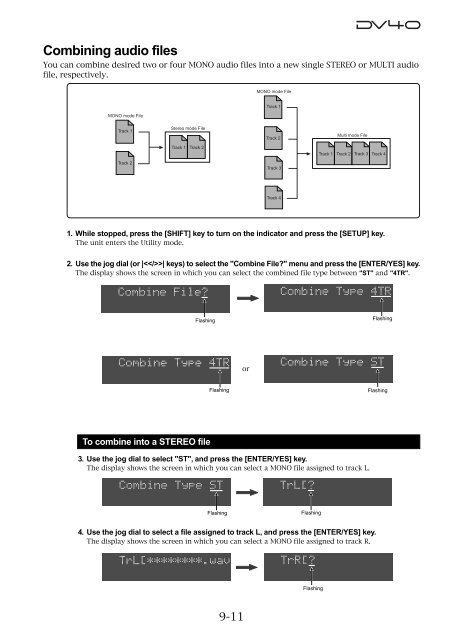audio file in the INSERT mode - Fostex
audio file in the INSERT mode - Fostex
audio file in the INSERT mode - Fostex
Create successful ePaper yourself
Turn your PDF publications into a flip-book with our unique Google optimized e-Paper software.
Comb<strong>in</strong><strong>in</strong>g <strong>audio</strong> <strong>file</strong>s<br />
You can comb<strong>in</strong>e desired two or four MONO <strong>audio</strong> <strong>file</strong>s <strong>in</strong>to a new s<strong>in</strong>gle STEREO or MULTI <strong>audio</strong><br />
<strong>file</strong>, respectively.<br />
MONO <strong>mode</strong> File<br />
MONO <strong>mode</strong> File<br />
Track 1<br />
Track 1<br />
Stereo <strong>mode</strong> File<br />
Track 2<br />
Multi <strong>mode</strong> File<br />
Track 1 Track 2<br />
Track 1 Track 2 Track 3 Track 4<br />
Track 2<br />
Track 3<br />
Track 4<br />
1. While stopped, press <strong>the</strong> [SHIFT] key to turn on <strong>the</strong> <strong>in</strong>dicator and press <strong>the</strong> [SETUP] key.<br />
The unit enters <strong>the</strong> Utility <strong>mode</strong>.<br />
2. Use <strong>the</strong> jog dial (or || keys) to select <strong>the</strong> "Comb<strong>in</strong>e File?" menu and press <strong>the</strong> [ENTER/YES] key.<br />
The display shows <strong>the</strong> screen <strong>in</strong> which you can select <strong>the</strong> comb<strong>in</strong>ed <strong>file</strong> type between "ST" and "4TR".<br />
Flash<strong>in</strong>g<br />
Flash<strong>in</strong>g<br />
or<br />
Flash<strong>in</strong>g<br />
Flash<strong>in</strong>g<br />
To comb<strong>in</strong>e <strong>in</strong>to a STEREO <strong>file</strong><br />
3. Use <strong>the</strong> jog dial to select "ST", and press <strong>the</strong> [ENTER/YES] key.<br />
The display shows <strong>the</strong> screen <strong>in</strong> which you can select a MONO <strong>file</strong> assigned to track L.<br />
Flash<strong>in</strong>g<br />
Flash<strong>in</strong>g<br />
4. Use <strong>the</strong> jog dial to select a <strong>file</strong> assigned to track L, and press <strong>the</strong> [ENTER/YES] key.<br />
The display shows <strong>the</strong> screen <strong>in</strong> which you can select a MONO <strong>file</strong> assigned to track R.<br />
Flash<strong>in</strong>g<br />
9-11